Win10强制进入安全模式,超简单方法教你怎么搞!
时间:2025-06-09 22:28:01 245浏览 收藏
还在为Win10无法正常启动、黑屏等问题烦恼?想进入安全模式进行修复却束手无策?本文为你带来超简单的Win10强制进入安全模式方法!无需复杂操作,只需几个步骤,即使无法正常开机也能轻松进入安全模式。通过按住Shift键重启电脑,依次选择“疑难解答”->“高级选项”->“启动设置”,最后重启后选择“安全模式”即可。快速解决系统问题,赶紧学习一下,让你的Win10焕发新生!
Win10 如何强制进入安全模式?当我们在使用过程中遇到某些问题时,可以利用安全模式来进行修复操作。但如果遇到开机黑屏或者无法进入系统的状况,就需要采取强制手段进入安全模式了。下面给大家介绍一种详细的 win10 强制进入安全模式的操作步骤,赶紧学习一下吧!
Win10 强制进入安全模式的步骤
1、首先点击开始菜单里的关机按钮,同时按住 Shift 键不松手,再用鼠标点击重启按钮。
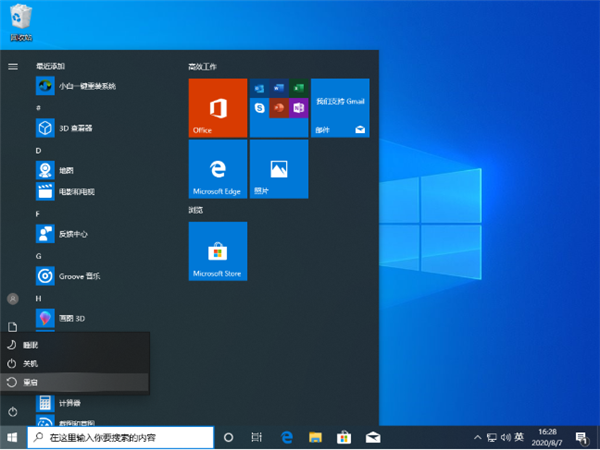
2、电脑重启后会直接跳转到选择界面,这时我们需要选择“疑难解答”选项,如下图所示:
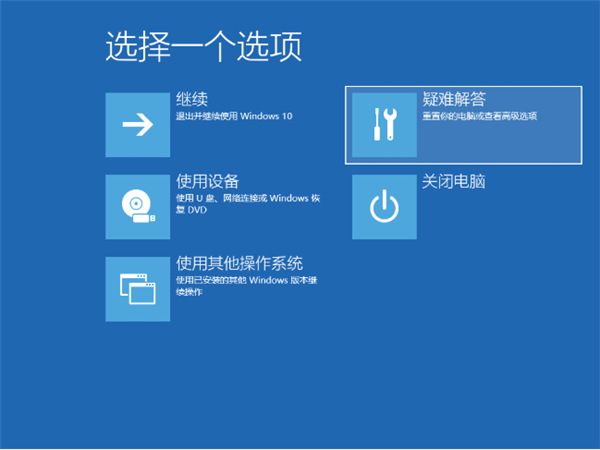
3、在“疑难解答”页面中,继续选择“高级选项”,如图所示:
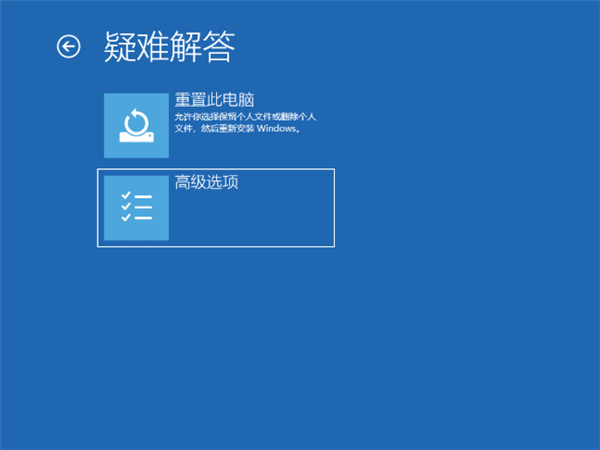
4、进入高级选项后,找到并选择“启动设置”,如下图:
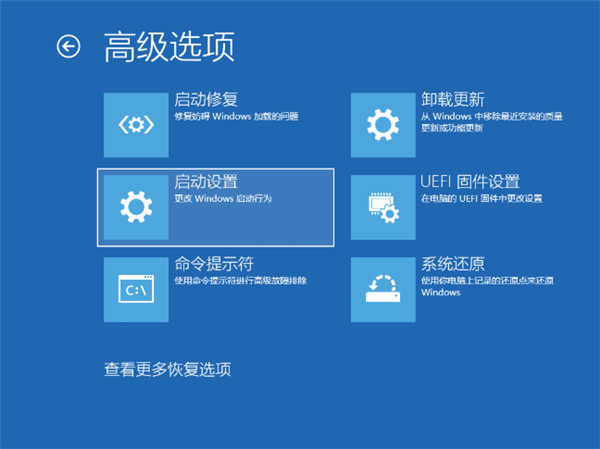
5、在启动设置窗口中,直接点击右下角的“重启”按钮,电脑将会重新启动。
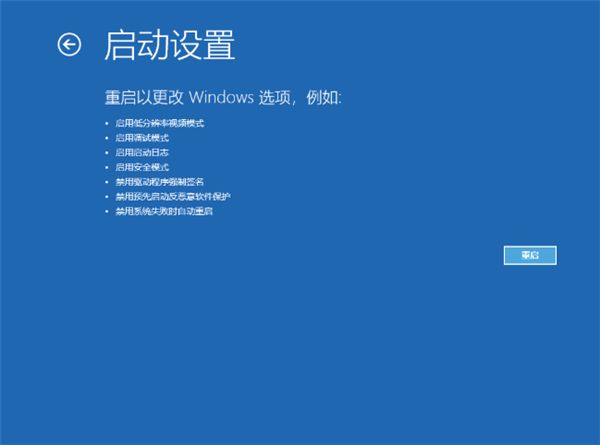
6、重启完成后,会进入高级启动选项界面,使用方向键上下移动选择“安全模式”,如下图:
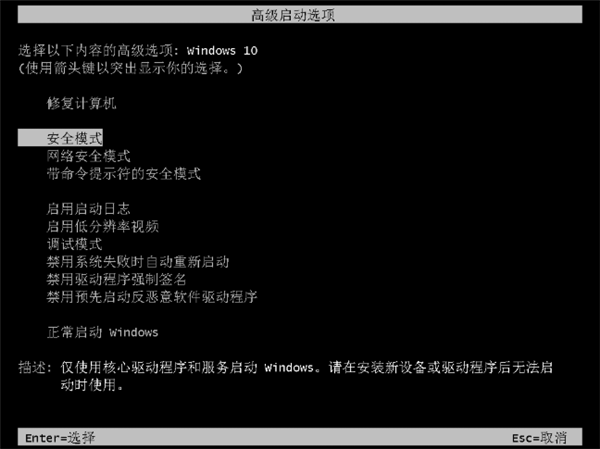
7、完成以上操作后,就成功进入了 Windows 10 的安全模式啦,是不是特别方便呢?
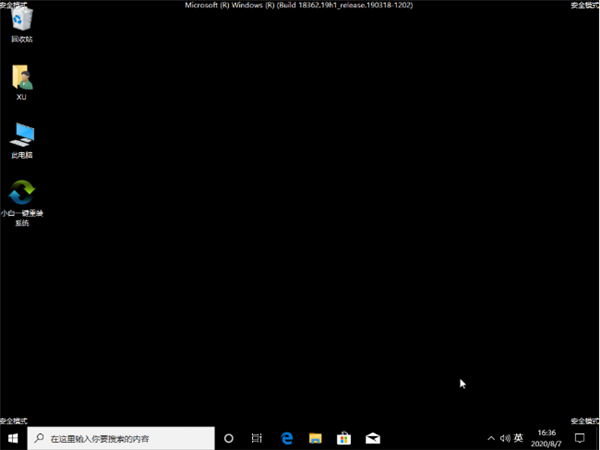
文中关于的知识介绍,希望对你的学习有所帮助!若是受益匪浅,那就动动鼠标收藏这篇《Win10强制进入安全模式,超简单方法教你怎么搞!》文章吧,也可关注golang学习网公众号了解相关技术文章。
-
501 收藏
-
501 收藏
-
501 收藏
-
501 收藏
-
501 收藏
-
340 收藏
-
368 收藏
-
371 收藏
-
171 收藏
-
445 收藏
-
496 收藏
-
268 收藏
-
352 收藏
-
385 收藏
-
397 收藏
-
352 收藏
-
298 收藏
-

- 前端进阶之JavaScript设计模式
- 设计模式是开发人员在软件开发过程中面临一般问题时的解决方案,代表了最佳的实践。本课程的主打内容包括JS常见设计模式以及具体应用场景,打造一站式知识长龙服务,适合有JS基础的同学学习。
- 立即学习 543次学习
-

- GO语言核心编程课程
- 本课程采用真实案例,全面具体可落地,从理论到实践,一步一步将GO核心编程技术、编程思想、底层实现融会贯通,使学习者贴近时代脉搏,做IT互联网时代的弄潮儿。
- 立即学习 516次学习
-

- 简单聊聊mysql8与网络通信
- 如有问题加微信:Le-studyg;在课程中,我们将首先介绍MySQL8的新特性,包括性能优化、安全增强、新数据类型等,帮助学生快速熟悉MySQL8的最新功能。接着,我们将深入解析MySQL的网络通信机制,包括协议、连接管理、数据传输等,让
- 立即学习 500次学习
-

- JavaScript正则表达式基础与实战
- 在任何一门编程语言中,正则表达式,都是一项重要的知识,它提供了高效的字符串匹配与捕获机制,可以极大的简化程序设计。
- 立即学习 487次学习
-

- 从零制作响应式网站—Grid布局
- 本系列教程将展示从零制作一个假想的网络科技公司官网,分为导航,轮播,关于我们,成功案例,服务流程,团队介绍,数据部分,公司动态,底部信息等内容区块。网站整体采用CSSGrid布局,支持响应式,有流畅过渡和展现动画。
- 立即学习 485次学习
